EET účtenka návod k použití
|
|
|
- Kateřina Natálie Kolářová
- před 5 lety
- Počet zobrazení:
Transkript
1 EET účtenka návod k použití Instalace a první spuštění aplikace - aplikaci stáhnete a nainstalujete z GooglePlay pod názvem EET kalkulačka - při prvním spuštění budete vyzváni k registraci aplikace, aby bylo jasné, kdo podává hlášení na EET. Po vyplnění a potvrzení těchto údajů obdržíte s licenčním číslem a přístupem na cloud, kde si můžete upravit další nastavení atd (viz. níže) - po úspěšné registraci již můžete aplikace EET kalkulačka normálně používat, ale zatím bez odesílání dat na EET Nastavení pro EET - aby bylo možné data odesílat na EET, je potřeba vlastnit certifikát vydaný Generálním Ředitelstvím Finanční Správy. - pokud certifikát ještě nemáte, můžeme Vám jej za Vás vyřídit a provést nastavení pro EET za Vás. - pokud certifikát již máte nebo si jej vyřídíte sami, je potřeba jej nahrát na cloud v sekci Nastavení. Cloud je kompletně zabezpečený proti napadení, hesla jsou ukládaná hashovaně (zakódovaně) a Vaše data tak nemůže nikdo vidět. Nastavení vzhledu účtenky a tisku - většina povinných údajů na účtence se přebírá z Vaší registrace, ale je potřeba doplnit ještě několik údajů, které uvidíte přehledně na obrázku níže. Název provozovny jaký chcete mít na účtence Adresa provozovny ve formátu Ulice 1, , Město IČO provozovny vaše přidělené IČO DIČ provozovny vaše DIČ, pokud máte pověřené DIČ, nastavte si jej v cloudu Hlavička účtenky text se objevuje na začátku účtenky, například Vítejte u nás není povinné vyplňovat Patička účtenky text se objevuje na konci účtenky, například Děkujeme za návštěvu není povinné vyplňovat Text na účtence text se objevuje u částky k placení, kterou zadáte na kalkulačce, například Restaurační služby je povinné vyplňovat ID provozovny tento údaj obdržíte od Finanční správy
2 ID pokladny pokud používáte více pokladen, pak zde vyplníte vaše označení pro každou konkrétní pokladnu Prefix číselné řady tento údaj je začátkem automatického číslování účtenek. Název tiskárny zde vyplňte název bluetooth tiskárny tak, jak je uvedená v nastavení bluetooth vašeho smartphonu, např. GPRINTER_1FBA. Pokud nechcete tisknout papírové účtenky, nechte toto pole prázdné. Po zaplacení účtenky se zobrazí přidělený fiskální kód (unikátní údaj, kterým EET označí vaši účtenku) a dotaz, zda chcete účtenku odeslat na . Vytvoření nové účtenky pro EET - položky můžete zadávat klepnutím na předdefinovanou položku, každé klepnutí je přidání jednoho kusu na účtenku nebo zadáte částku nebo vzorec (např. 12+3*15+89) na kalkulačce a stisknete =. Na účtenku se vloží ručně zadaná položka s předdeefinovaným textem podle nastavení, např restaurační služby..146kč - tlačítko C vynuluje stávající obsah displeje a celkovou částku, stisknutím 2x po sobě můžete smazat celou účtenku a začít zadávat znovu - tlačítko = (rovná se) vypočítá výsledek, přičte jej k celkové částce a podle určeného DPH rozpočítá základ a částku DPH - tlačítko Tisknout odešle celkovou částku a rozpis DPH do EET a podle nastavení buď vytiskne papírovou účtenku nebo odešle na zadaný účtenku elektronicky. - přejetím prstem na kalkulačce zdola nahoru schováte kalkulačku a jsou vidět jenom účtované položky, kalkulačku opět zobrazíte opačným pohybem prstu přes položky - klepnutím na položku v seznamu markovaných položek odečtete jeden kus z objednávky, přejetím prstem zprava doleva po položce odstraníte všechny kusy položky z objednávky Storno účtenky nebo opakovaný tisk - v menu přejděte do sekce Historie - vidíte seznam účtenek s celkovou tržbou za jednotlivé dny, rozklikněte den, kde se nachází účtenka - vidíte přehled účtenek, vyberte tu, se kterou potřebujete pracovat a klepněte na ni, zobrazí se okno s výběrem, zda chcete účtenku vytisknout, odeslat em nebo stornovat. - při stornování vyjede tzv. Stornovací účtenka se zápornou částkou stornované účtenky a hodnota se odešle na finanční správu na EET
3 Zálohování a práce s cloudem - každá účtenka se automaticky zálohuje do zabezpečeného cloudu - do cloudu se přihlásíte na zadáním vašeho IČ a hesla - v sekci Nastavení můžete upravit svoje údaje a vložit nebo vyměnit certifikát k EET. Certifikát je soubor, který má příponu p12. Tento soubor si vygenerujete na stránkách poté, co se na CzechPointu zaregistrujete k EET. Certifikát vložte do cloudu v části Pokladní údaje přes tlačítko Vybrat soubor. Do políčka Heslo k certifikátu zadejte heslo, které jste si určili při generování certifikátu na stránkách etržby.cz. Jakmile máte hotový certifikát, musíte ještě na stránkách vytvořit provozovnu a určit její typ. Finanční správa Vám obratem vrátí ID(číslo) provozovny, které musíte zadat v aplikace eet-účtenka v nastavení do políčka ID pokladny. Po uložení nastavení se číslo propíše k vaší licenci v cloudu
4 V cloudu si taky můžete předdefinovat ceníkové položky, které můžete následně využít, pokud budete používat varianty placenou verzi aplikace. Kliknutím na + vpravo nahoře na seznamu vytvoříte novou položku otevře se formulářové okno, kde vyplníte název, cenu včetně DPH a prodejní DPH. Pokud používáte skladové hospodářství, můžete vyplnit i další políčka, jako EAN nebo nákupní cenu a DPH. Tato políčka však nejsou povinná. Stiskme tlačítka Uložit se nová položka uloží. Stiskem tlačítka Uložit a zavřít se nová položka uloží a znovu se otevře okno pro vytvoření další položky. Dvojklikem na řádek s položkou můžete stávající položku upravit. Pokud dvakrát kliknete na cenu nebo dph, můžete je upravit přímo v seznamu. Upravená hodnota se uloží tak, že kliknete na jinou položku. Pokud dvakrát kliknete na Zobrazovat, automaticky se přehodí hodnota. Kliknutím na odpadkový koš ceníkovou položku odstraníte a už se dále nebude v aplikaci zobrazovat.
5 V cloudu můžete procházet statistiky prodeje za vybrané období nebo historii tržeb, a to i graficky - pokud máte více provozoven, přehled statistik a tržeb je pro všechny v jednom okně, můžete tak jednoduše porovnat mezi sebou
EET kalkulačka návod k použití
 EET kalkulačka návod k použití Instalace a první spuštění aplikace - aplikaci stáhnete a nainstalujete z GooglePlay pod názvem EET kalkulačka - při prvním spuštění budete vyzváni k registraci aplikace,
EET kalkulačka návod k použití Instalace a první spuštění aplikace - aplikaci stáhnete a nainstalujete z GooglePlay pod názvem EET kalkulačka - při prvním spuštění budete vyzváni k registraci aplikace,
EET kalkulačka lite návod k použití
 EET kalkulačka lite návod k použití EET kalkulačka lite je zjednodušená verze androidní aplikace EET kalkulačka a je zdarma. V aplikaci nelze oproti placené verzi využít předdefinované ceníkové položky.
EET kalkulačka lite návod k použití EET kalkulačka lite je zjednodušená verze androidní aplikace EET kalkulačka a je zdarma. V aplikaci nelze oproti placené verzi využít předdefinované ceníkové položky.
Evoneet návod k použití
 Evoneet návod k použití Děkujeme, že jste si nainstalovali aplikaci Evoneet. Aplikaci můžete používat prvních 30 dní v plné verzi, poté se sama přepne na vámi zakoupenou verzi nebo verzi Lite, která je
Evoneet návod k použití Děkujeme, že jste si nainstalovali aplikaci Evoneet. Aplikaci můžete používat prvních 30 dní v plné verzi, poté se sama přepne na vámi zakoupenou verzi nebo verzi Lite, která je
Návod k použití aplikace. CoolPokladna.cz
 Návod k použití aplikace CoolPokladna.cz 1 2017 CoolPokladna.cz Obsah Co je to CoolPokladna.cz... 3 Popis instalace a první přihlášení do aplikace CoolPokladna.cz... 4 Hlavní menu aplikace... 8 Pokladna...
Návod k použití aplikace CoolPokladna.cz 1 2017 CoolPokladna.cz Obsah Co je to CoolPokladna.cz... 3 Popis instalace a první přihlášení do aplikace CoolPokladna.cz... 4 Hlavní menu aplikace... 8 Pokladna...
Ovládání Kalkulačky popisuje samostatná kapitola na https://www.rychlapokladna.cz/navody/.
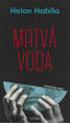 !!! Návod k instalaci, registraci, nastavení EET a tisku v aplikaci (verze 1.2.4.) EET START kalkulačka a) Úprava v zařízení krok 1-2 b) Instalace aplikace krok 3 c) Registrace krok 4-6 d) Přihlášení do
!!! Návod k instalaci, registraci, nastavení EET a tisku v aplikaci (verze 1.2.4.) EET START kalkulačka a) Úprava v zařízení krok 1-2 b) Instalace aplikace krok 3 c) Registrace krok 4-6 d) Přihlášení do
Způsoby získání autentizačních údajů
 Návod ke stažení certifikátu EET a vložení do aplikace (verze 1.2.4.) 1) Způsob získání autentizačních údajů krok 1 2) Daňový portál krok 2 3) Založit provozovnu krok 3 4) Vygenerování certifikátu krok
Návod ke stažení certifikátu EET a vložení do aplikace (verze 1.2.4.) 1) Způsob získání autentizačních údajů krok 1 2) Daňový portál krok 2 3) Založit provozovnu krok 3 4) Vygenerování certifikátu krok
Malý program pro EET Uživatelský manuál
 Malý program pro EET Uživatelský manuál 1) Objednávka a aktivace licence Po instalaci programu běží 30-ti denní zkušební lhůta. Čas zbývající do konce dema se zobrazí na horní liště programu. Pokud se
Malý program pro EET Uživatelský manuál 1) Objednávka a aktivace licence Po instalaci programu běží 30-ti denní zkušební lhůta. Čas zbývající do konce dema se zobrazí na horní liště programu. Pokud se
MODUL EET. elektronická evidence tržeb
 MODUL EET elektronická evidence tržeb 1. Nastavení modulu EET a) nastavení Firmy/Středika b) nastavení EET u firmy/střediska 2. Nastavení plateb 3. Vystavení účtu Varianta A (vše přes EET) a) vystavení
MODUL EET elektronická evidence tržeb 1. Nastavení modulu EET a) nastavení Firmy/Středika b) nastavení EET u firmy/střediska 2. Nastavení plateb 3. Vystavení účtu Varianta A (vše přes EET) a) vystavení
Manuál pro používání systému Responsible Care
 Manuál pro používání systému Responsible Care OBSAH Úvodní pokyny (registrace a přihlášení)... 3 Podání hlášení... 4 Správá odeslaných hlášení (prohlížení, opravy, mazání)... 5 Správa údajů společnosti...
Manuál pro používání systému Responsible Care OBSAH Úvodní pokyny (registrace a přihlášení)... 3 Podání hlášení... 4 Správá odeslaných hlášení (prohlížení, opravy, mazání)... 5 Správa údajů společnosti...
MANUÁL PRO HELLOCASH. Vše, co potřebujete vědět o registrační pokladně hellocash.
 MANUÁL PRO HELLOCASH Vše, co potřebujete vědět o registrační pokladně hellocash Obsah 1. ZÁKLADNÍ NAVIGACE V HELLOCASH... 3 2. JAK VYTVOŘIT DOKLAD... 4 2.1. Přidání položky na doklad... 5 2.1.1. Předdefinované
MANUÁL PRO HELLOCASH Vše, co potřebujete vědět o registrační pokladně hellocash Obsah 1. ZÁKLADNÍ NAVIGACE V HELLOCASH... 3 2. JAK VYTVOŘIT DOKLAD... 4 2.1. Přidání položky na doklad... 5 2.1.1. Předdefinované
Uživatelská příručka
 Uživatelská příručka k registraci a zpracování elektronické žádosti o dotaci v prostředí aplikace Komunikace s občany (RAP) Obsah: 1. Úvod... 1 2. Než začnete vyplňovat elektronickou žádost o dotaci...
Uživatelská příručka k registraci a zpracování elektronické žádosti o dotaci v prostředí aplikace Komunikace s občany (RAP) Obsah: 1. Úvod... 1 2. Než začnete vyplňovat elektronickou žádost o dotaci...
Návod na obsluhu softwaru Amobile Sale objednávkový a prodejní software pro PDA a tablety s OS Android.
 Návod na obsluhu softwaru Amobile Sale objednávkový a prodejní software pro PDA a tablety s OS Android. Úvod popis funkcí softwaru. Nový doklad Ceník Kontakty Doklady Nastavení Reporty Import Export Přihlášení
Návod na obsluhu softwaru Amobile Sale objednávkový a prodejní software pro PDA a tablety s OS Android. Úvod popis funkcí softwaru. Nový doklad Ceník Kontakty Doklady Nastavení Reporty Import Export Přihlášení
Návod pro práci s aplikací
 Návod pro práci s aplikací NASTAVENÍ FAKTURACÍ...1 NASTAVENÍ FAKTURAČNÍCH ÚDA JŮ...1 Texty - doklady...1 Fakturační řady Ostatní volby...1 Logo Razítko dokladu...2 NASTAVENÍ DALŠÍCH ÚDA JŮ (SEZNAMŮ HODNOT)...2
Návod pro práci s aplikací NASTAVENÍ FAKTURACÍ...1 NASTAVENÍ FAKTURAČNÍCH ÚDA JŮ...1 Texty - doklady...1 Fakturační řady Ostatní volby...1 Logo Razítko dokladu...2 NASTAVENÍ DALŠÍCH ÚDA JŮ (SEZNAMŮ HODNOT)...2
Dokumentace produktu Návod na nastavení EET
 Dokumentace produktu Návod na nastavení EET 1 Solitea Česká republika, a.s. Návod na nastavení EET pro verzi Prodejny SQL 3.1R6 a vyšší Do zařízení (na kterém vystavujete účtenky) si stáhněte certifikát
Dokumentace produktu Návod na nastavení EET 1 Solitea Česká republika, a.s. Návod na nastavení EET pro verzi Prodejny SQL 3.1R6 a vyšší Do zařízení (na kterém vystavujete účtenky) si stáhněte certifikát
Nastavení a použití EET (elektronické evidence tržeb) v programu WinVet 2017
 Nastavení a použití EET (elektronické evidence tržeb) v programu WinVet 2017 Veterinárním lékařům, kteří mají živnostenské oprávnění na prodej chovatelských potřeb, krmiv a veterinárních léčiv, může vzniknout
Nastavení a použití EET (elektronické evidence tržeb) v programu WinVet 2017 Veterinárním lékařům, kteří mají živnostenské oprávnění na prodej chovatelských potřeb, krmiv a veterinárních léčiv, může vzniknout
Vystavení certifikátu PostSignum v operačním systému MAC OSx
 Vystavení certifikátu PostSignum v operačním systému MAC OSx Návod popisuje kroky od vystavení certifikátu až po odeslání a podepsání dat v obchodním systému CS OTE v prostředí operačního systému Apple
Vystavení certifikátu PostSignum v operačním systému MAC OSx Návod popisuje kroky od vystavení certifikátu až po odeslání a podepsání dat v obchodním systému CS OTE v prostředí operačního systému Apple
Registrace Jak mám postupovat hned po registraci? Kde a jak si nastavím, že jsem plátce DPH?
 Manuál k HELIOS One Podnikatel Obsah Registrace... 3 Jak mám postupovat hned po registraci?... 3 Kde a jak si nastavím, že jsem plátce DPH?... 3 Jak si založím další firmu?... 4 Jsem podnikatel. Jak vytvořím
Manuál k HELIOS One Podnikatel Obsah Registrace... 3 Jak mám postupovat hned po registraci?... 3 Kde a jak si nastavím, že jsem plátce DPH?... 3 Jak si založím další firmu?... 4 Jsem podnikatel. Jak vytvořím
Nastavení komunikace s registrem EET. Krok 1 - Instalace certifikátu do Allegro. Před začátkem nastavení musíte mít připraveno:
 EET v Allegro Tento dokument popisuje implementaci EET v Allegro. Zasílání dat do EET je realizováno vždy v běžném (online) režimu. Allegro samo je online služba a tudíž implementace zjednodušeného (offline)
EET v Allegro Tento dokument popisuje implementaci EET v Allegro. Zasílání dat do EET je realizováno vždy v běžném (online) režimu. Allegro samo je online služba a tudíž implementace zjednodušeného (offline)
Návod k používání eshopu Iveco
 Návod k používání eshopu Iveco Rozložení hlavní stránky Hlavní strana eshopu se skládá ze čtyř základních sekcí: 1) Hlavní menu 2) Přehled právě probíhajících akcí 3) Ukázka akčního zboží 4) Uživatelská
Návod k používání eshopu Iveco Rozložení hlavní stránky Hlavní strana eshopu se skládá ze čtyř základních sekcí: 1) Hlavní menu 2) Přehled právě probíhajících akcí 3) Ukázka akčního zboží 4) Uživatelská
Zpracoval Datum Verze Popis změn
 Uživatelský manuál Zpracoval Datum Verze Popis změn Grant Avakjan 29.09.2010 1.0 Vytvoření manuálu Grant Avakjan 14.10.2010 2.0 Aktualizace dokumentu Aleš Danda 2. 8. 2011 2.1 Aktualizace dokumentu popis
Uživatelský manuál Zpracoval Datum Verze Popis změn Grant Avakjan 29.09.2010 1.0 Vytvoření manuálu Grant Avakjan 14.10.2010 2.0 Aktualizace dokumentu Aleš Danda 2. 8. 2011 2.1 Aktualizace dokumentu popis
MarkAs marketingový asistent. Návod Betatest
 MarkAs marketingový asistent Návod Betatest 25.5.2015 ! 2 /! 9 Obsah Návod betatest 3 Zapojení do betatestu 3 Instalace a aktivace 3 Založení nového zákazníka 4 Konfigurace MarkAs Mailer 6 Použití MarkAs
MarkAs marketingový asistent Návod Betatest 25.5.2015 ! 2 /! 9 Obsah Návod betatest 3 Zapojení do betatestu 3 Instalace a aktivace 3 Založení nového zákazníka 4 Konfigurace MarkAs Mailer 6 Použití MarkAs
Elektronická evidence tržeb a její nastavení v systému SB KOMPLET
 a její nastavení v systému SB KOMPLET Předpoklady - Registrace k EET na FU na základě vyzvednutých autentizačních kódů pro první přihlášení - Zaevidované provozovny a vygenerované certifikátu - SB KOMPLET
a její nastavení v systému SB KOMPLET Předpoklady - Registrace k EET na FU na základě vyzvednutých autentizačních kódů pro první přihlášení - Zaevidované provozovny a vygenerované certifikátu - SB KOMPLET
XENGO. nová definice mobility VIRTUÁLNÍ OBCHOD UŽIVATELSKÁ PŘÍRUČKA
 XENGO nová definice mobility VIRTUÁLNÍ OBCHOD UŽIVATELSKÁ PŘÍRUČKA Obsah 1. Úvod 3 2. Jak nakonfigurovat virtuální obchod? 4 2.1. Konfigurace kategorií 4 Jak přidat kategorii? 4 Jak editovat kategorii?
XENGO nová definice mobility VIRTUÁLNÍ OBCHOD UŽIVATELSKÁ PŘÍRUČKA Obsah 1. Úvod 3 2. Jak nakonfigurovat virtuální obchod? 4 2.1. Konfigurace kategorií 4 Jak přidat kategorii? 4 Jak editovat kategorii?
Elektronická evidence tržeb (EET) v programu HARMONIK stav k
 Elektronická evidence tržeb (EET) v programu HARMONIK stav k 27.2.2017 Abyste mohli využívat odesílání tržeb do systému EET, je třeba, abyste měli k dispozici certifikát od správce daně tj. soubor s příponou
Elektronická evidence tržeb (EET) v programu HARMONIK stav k 27.2.2017 Abyste mohli využívat odesílání tržeb do systému EET, je třeba, abyste měli k dispozici certifikát od správce daně tj. soubor s příponou
Získání autentizačních údajů a certifikátu pro EET:
 Získání autentizačních údajů a certifikátu pro EET: Pro zprovoznění Elektronické evidence tržeb je nezbytně nutné, vykonat registraci u Finanční správy ČR. Tato registrace se zařídí elektronicky prostřednictvím
Získání autentizačních údajů a certifikátu pro EET: Pro zprovoznění Elektronické evidence tržeb je nezbytně nutné, vykonat registraci u Finanční správy ČR. Tato registrace se zařídí elektronicky prostřednictvím
Grafický zákaznický displej Manuál Verze: červen 2017
 1. Grafický zákaznický displej Manuál Verze: červen 2017 Obsah balení a zapojení: Po vybalení zákaznického displeje z krabice je displej složený displejem nahoru: Displej je na kloubu. Nastavte jej tak,
1. Grafický zákaznický displej Manuál Verze: červen 2017 Obsah balení a zapojení: Po vybalení zákaznického displeje z krabice je displej složený displejem nahoru: Displej je na kloubu. Nastavte jej tak,
Elektronická evidence tržeb (EET) v programu HARMONIK
 Elektronická evidence tržeb (EET) v programu HARMONIK Abyste mohli využívat odesílání tržeb do systému EET, je třeba, abyste měli k dispozici certifikát od správce daně tj. soubor s příponou p12 např.
Elektronická evidence tržeb (EET) v programu HARMONIK Abyste mohli využívat odesílání tržeb do systému EET, je třeba, abyste měli k dispozici certifikát od správce daně tj. soubor s příponou p12 např.
Sentech AL 7000 C. Instalace a ovládání programu BREATH
 Sentech AL 7000 C Instalace a ovládání programu BREATH Program BREATH slouží k ovládání detektoru alkoholu AL 7000C pomocí počítače. Umožňuje provádět měření, zaznamenávat je a exportovat do Excelu. Instalace
Sentech AL 7000 C Instalace a ovládání programu BREATH Program BREATH slouží k ovládání detektoru alkoholu AL 7000C pomocí počítače. Umožňuje provádět měření, zaznamenávat je a exportovat do Excelu. Instalace
CÍGLER SOFTWARE a.s. Stručný návod k obsluze
 Stručný návod k obsluze 1 PŘIHLÁŠENÍ OBSLUHY 1.1 Program spustíte dvojklikem na zástupce Prodejna S5 na ploše Windows 1.2 Otevře se okno, které vyzývá k zadání PINu, zadejte Vám přidělený číselný kód
Stručný návod k obsluze 1 PŘIHLÁŠENÍ OBSLUHY 1.1 Program spustíte dvojklikem na zástupce Prodejna S5 na ploše Windows 1.2 Otevře se okno, které vyzývá k zadání PINu, zadejte Vám přidělený číselný kód
Elektronická evidence tržeb v KelSQL / KelEXPRESS / KelMINI
 Elektronická evidence tržeb v KelSQL / KelEXPRESS / KelMINI (dále jen KelSQL) Základní informace o EET získáte na etrzby.cz, tento návod Vás provede nezbytnými kroky od získání certifikátu, přes prvotní
Elektronická evidence tržeb v KelSQL / KelEXPRESS / KelMINI (dále jen KelSQL) Základní informace o EET získáte na etrzby.cz, tento návod Vás provede nezbytnými kroky od získání certifikátu, přes prvotní
Uživatelská příručka pro respondenty
 Uživatelská příručka pro respondenty Statistický informační systém Českého statistického úřadu Subsystém DANTE WEB Funkční blok Objednavatel: Český statistický úřad Na padesátém 81, 100 82 Praha 10 Dodavatel:
Uživatelská příručka pro respondenty Statistický informační systém Českého statistického úřadu Subsystém DANTE WEB Funkční blok Objednavatel: Český statistický úřad Na padesátém 81, 100 82 Praha 10 Dodavatel:
ERP informační systém
 Elektronické podání formulářů daně z přidané hodnoty Systém WAK INTRA - modul Účetnictví menu Přiznání DPH / Formuláře / - seznam Přiznání k dani z přidané hodnoty (25 5401 MFin 5401 vzor č.17) - volba
Elektronické podání formulářů daně z přidané hodnoty Systém WAK INTRA - modul Účetnictví menu Přiznání DPH / Formuláře / - seznam Přiznání k dani z přidané hodnoty (25 5401 MFin 5401 vzor č.17) - volba
iviewer pro iphone & ipad & ipod touch Rychlý uživatelský návod
 iviewer pro iphone & ipad & ipod touch Rychlý uživatelský návod iviewer lze použít na iphone a ipad pro zobrazení živého obrazu z DVR vzdálený server. I. Použití iphone pro přístup ke vzdálenému DVR Použití
iviewer pro iphone & ipad & ipod touch Rychlý uživatelský návod iviewer lze použít na iphone a ipad pro zobrazení živého obrazu z DVR vzdálený server. I. Použití iphone pro přístup ke vzdálenému DVR Použití
REGISTRACE UŽIVATELE
 OBCHODOVÁNÍ S POVOLENKAMI REJSTŘÍK UNIE REGISTRACE UŽIVATELE Stručná uživatelská příručka Obsah Spuštění aplikace... 2 Přihlášení a odhlášení... 3 Vytvoření uživatelského účtu EU Login a přidání čísla
OBCHODOVÁNÍ S POVOLENKAMI REJSTŘÍK UNIE REGISTRACE UŽIVATELE Stručná uživatelská příručka Obsah Spuštění aplikace... 2 Přihlášení a odhlášení... 3 Vytvoření uživatelského účtu EU Login a přidání čísla
CGMesky. Rozšiřující služba
 CGMesky Rozšiřující služba Návod Dokumentace Poslední aktualizace: 15.7.2015 CGMesky Služba CGMesky umožňuje odesílat textové SMS zprávy přímo z prostředí Vašeho programu. Rychle a efektivně můžete informovat
CGMesky Rozšiřující služba Návod Dokumentace Poslední aktualizace: 15.7.2015 CGMesky Služba CGMesky umožňuje odesílat textové SMS zprávy přímo z prostředí Vašeho programu. Rychle a efektivně můžete informovat
Návod na používání členské sekce OSAD.cz
 Návod na používání členské sekce OSAD.cz Obsah 1. Registrace (postup jak se zaregistrovat do členské sekce)... 2 2. První přihlášení a nastavení členství v členské sekci na webu OSAD.cz... 4 3. Zapomenuté
Návod na používání členské sekce OSAD.cz Obsah 1. Registrace (postup jak se zaregistrovat do členské sekce)... 2 2. První přihlášení a nastavení členství v členské sekci na webu OSAD.cz... 4 3. Zapomenuté
Evidence přítomnosti dětí a pečovatelek. Uživatelský manuál
 Evidence přítomnosti dětí a pečovatelek Uživatelský manuál Obsah První spuštění, přihlašování... 3 První spuštění... 3 Přihlášení... 5 Agenda Osoby... 6 Vytvoření nové osoby... 6 Tabletová aplikace...
Evidence přítomnosti dětí a pečovatelek Uživatelský manuál Obsah První spuštění, přihlašování... 3 První spuštění... 3 Přihlášení... 5 Agenda Osoby... 6 Vytvoření nové osoby... 6 Tabletová aplikace...
Uživatelský manuál. pro obsluhu online katalogu na objednávku kazet, tonerů a provozního materiálu
 Uživatelský manuál pro obsluhu online katalogu na objednávku kazet, tonerů a provozního materiálu Obsah 1. Úvod... 4 2. Přihlášení do online katalogu... 5 3. Úvodní strana... 6 3.1. Informační část...
Uživatelský manuál pro obsluhu online katalogu na objednávku kazet, tonerů a provozního materiálu Obsah 1. Úvod... 4 2. Přihlášení do online katalogu... 5 3. Úvodní strana... 6 3.1. Informační část...
POPTÁVKOVÝ A OBJEDNÁVKOVÝ ONLINE SYSTÉM USERGUIDE
 USERGUIDE Obsah Vaše výhody na první pohled... 3 Přihlášení... 3 Cenová nabídka... 4 Jak si poradit s chybou krok 1... 7 Jak si poradit s chybou krok 2... 10 Jak vygenerovat z nabídky novou objednávku...
USERGUIDE Obsah Vaše výhody na první pohled... 3 Přihlášení... 3 Cenová nabídka... 4 Jak si poradit s chybou krok 1... 7 Jak si poradit s chybou krok 2... 10 Jak vygenerovat z nabídky novou objednávku...
RYCHLÝ PRŮVODCE INTERNETOVÝM BANKOVNICTVÍM
 RYCHLÝ PRŮVODCE INTERNETOVÝM BANKOVNICTVÍM JAK SE PŘIHLÁSIT Do internetového bankovnictví se přihlásíte na adrese www.bankservis.cz Pro přihlášení zadejte Přihlásit. prosím Vaše klientské číslo a PIN.
RYCHLÝ PRŮVODCE INTERNETOVÝM BANKOVNICTVÍM JAK SE PŘIHLÁSIT Do internetového bankovnictví se přihlásíte na adrese www.bankservis.cz Pro přihlášení zadejte Přihlásit. prosím Vaše klientské číslo a PIN.
Manuál pro vytvoření účtu a práci v systému FLEGIT na rozhraní TRACES NT (pro roli hospodářského subjektu)
 Manuál pro vytvoření účtu a práci v systému FLEGIT na rozhraní TRACES NT (pro roli hospodářského subjektu) Listopad 2018 Kapitola 1. - Vytvoření účtu Pokud ještě nemáte vytvořen osobní účet EU Login (nebo
Manuál pro vytvoření účtu a práci v systému FLEGIT na rozhraní TRACES NT (pro roli hospodářského subjektu) Listopad 2018 Kapitola 1. - Vytvoření účtu Pokud ještě nemáte vytvořen osobní účet EU Login (nebo
Elfeweb. Manuál. Chcete být stále dostupní pro všechny Vaše zákazníky? Chcete funkční web bez zbytečného zařizování?
 Chcete být stále dostupní pro všechny Vaše zákazníky? Chcete funkční web bez zbytečného zařizování? Manuál Obsah 1. obecné vysvětlení principu získání webu 2. přihlášení / registrace 3. proces ověření
Chcete být stále dostupní pro všechny Vaše zákazníky? Chcete funkční web bez zbytečného zařizování? Manuál Obsah 1. obecné vysvětlení principu získání webu 2. přihlášení / registrace 3. proces ověření
KALKULAČKA PERFECT S UŽIVATELSKÁ PŘÍRUČKA
 KALKULAČKA PERFECT S UŽIVATELSKÁ PŘÍRUČKA 1 TECHNICKÉ PARAMETRY 1.1 Parametry papíru U tohoto zařízení by měl být používán termální papír s následujícími parametry: Šířka papíru 57±0, 5 mm. Vnější průměr
KALKULAČKA PERFECT S UŽIVATELSKÁ PŘÍRUČKA 1 TECHNICKÉ PARAMETRY 1.1 Parametry papíru U tohoto zařízení by měl být používán termální papír s následujícími parametry: Šířka papíru 57±0, 5 mm. Vnější průměr
návod Bidvest dealer 4
 návod Bidvest dealer 4 Nové menu Synchronizace pro data a odesílání objednávek Synchronizace dat Nyní je několik způsobů synchronizace: pro data, pro kalendáře a zprávy, pro soubory a kontrolu stavu objednávek.
návod Bidvest dealer 4 Nové menu Synchronizace pro data a odesílání objednávek Synchronizace dat Nyní je několik způsobů synchronizace: pro data, pro kalendáře a zprávy, pro soubory a kontrolu stavu objednávek.
BALÍKONOŠ.CZ NÁVOD. 1. Obsah. 2. Aktivace účtu
 BALÍKONOŠ.CZ NÁVOD 1. Obsah 1. Obsah... 1 2. Aktivace účtu... 1 3. První přihlášení... 2 4. Práce se zásilkami... 2 4.1. Vkládání zásilek... 2 4.2. Editace zásilek... 3 4.3. Uzavírání dávek... 4 4.4. Tisk
BALÍKONOŠ.CZ NÁVOD 1. Obsah 1. Obsah... 1 2. Aktivace účtu... 1 3. První přihlášení... 2 4. Práce se zásilkami... 2 4.1. Vkládání zásilek... 2 4.2. Editace zásilek... 3 4.3. Uzavírání dávek... 4 4.4. Tisk
EET ve SKA - jak postupovat
 EET ve SKA - jak postupovat V tomto návodu jsou stručně popsané technické požadavky i postup, jak se s elektronickou evidencí tržeb (EET) vypořádat. Další informace naleznete v nápovědě k EET přímo v programu.
EET ve SKA - jak postupovat V tomto návodu jsou stručně popsané technické požadavky i postup, jak se s elektronickou evidencí tržeb (EET) vypořádat. Další informace naleznete v nápovědě k EET přímo v programu.
Úvod...1 Instalace...1 Popis funkcí...2 Hlavní obrazovka...2 Menu...3 Práce s aplikací - příklad...5
 Rejstřík Úvod...1 Instalace...1 Popis funkcí...2 Hlavní obrazovka...2 Menu...3 Práce s aplikací - příklad...5 Úvod Správcovská aplikace slouží k vytvoření vstupního a zašifrovaného souboru pro odečtovou
Rejstřík Úvod...1 Instalace...1 Popis funkcí...2 Hlavní obrazovka...2 Menu...3 Práce s aplikací - příklad...5 Úvod Správcovská aplikace slouží k vytvoření vstupního a zašifrovaného souboru pro odečtovou
OBSAH MANUÁL PRO VOC PARTNERY NA
 OBSAH Co je na www.alax.cz nového? Jak pracovat a využívat nový systém?... 1 1) FILTRY...1 2) MOŽNOST ZPRACOVÁNÍ CENOVÉ NABÍDKY PRO KLIENTA...2 3) ONLINE OBJEDNÁVÁNÍ...2 4) PROFIZÓNA... 2 JAK PRACOVAT
OBSAH Co je na www.alax.cz nového? Jak pracovat a využívat nový systém?... 1 1) FILTRY...1 2) MOŽNOST ZPRACOVÁNÍ CENOVÉ NABÍDKY PRO KLIENTA...2 3) ONLINE OBJEDNÁVÁNÍ...2 4) PROFIZÓNA... 2 JAK PRACOVAT
Tisk vysvědčení pro třídní učitele
 Tisk vysvědčení pro třídní učitele (v. 1.0) Obsah: Kontrola osobních dat žáků 2 Závěrka třídního učitele 3 Vyplnění absence u žáků 3 Doplnění známky z chování 4 Doplnění známek z předmětů u žáků 4 Nastavení
Tisk vysvědčení pro třídní učitele (v. 1.0) Obsah: Kontrola osobních dat žáků 2 Závěrka třídního učitele 3 Vyplnění absence u žáků 3 Doplnění známky z chování 4 Doplnění známek z předmětů u žáků 4 Nastavení
Certifikační autorita EET Modelové postupy vytvoření souboru žádosti o certifikát
 Certifikační autorita EET Modelové postupy vytvoření souboru žádosti o certifikát verze 1.0, 1.9.2016 OBSAH 1 Úvod... 3 2 Sestavení souboru žádosti o certifikát ve Windows 7... 4 Přidání modulu snap-in
Certifikační autorita EET Modelové postupy vytvoření souboru žádosti o certifikát verze 1.0, 1.9.2016 OBSAH 1 Úvod... 3 2 Sestavení souboru žádosti o certifikát ve Windows 7... 4 Přidání modulu snap-in
Nastavení lokálního úložiště certifikátů
 Nastavení lokálního úložiště certifikátů Aby bylo možné používat lokální úložiště, je nezbytné vytvořit zálohu privátní části elektronického podpisu, tj. soubor s koncovou *.pfx, nebo *.p12. Soubor je
Nastavení lokálního úložiště certifikátů Aby bylo možné používat lokální úložiště, je nezbytné vytvořit zálohu privátní části elektronického podpisu, tj. soubor s koncovou *.pfx, nebo *.p12. Soubor je
Objednávkový portál DODÁVKY PROVOZNÍHO MATERIÁLU DO TISKÁREN.
 Objednávkový portál DODÁVKY PROVOZNÍHO MATERIÁLU DO TISKÁREN http://lcr.csystem.cz/ 1 1. Přihlášení do objednávkového portálu Po přihlášení se objeví úvodní stránka. Vpravo nahoře je uvedeno Jméno a příjmení
Objednávkový portál DODÁVKY PROVOZNÍHO MATERIÁLU DO TISKÁREN http://lcr.csystem.cz/ 1 1. Přihlášení do objednávkového portálu Po přihlášení se objeví úvodní stránka. Vpravo nahoře je uvedeno Jméno a příjmení
Jak se registrovat. Diagnostika Siemens online. V pravé straně obrazovky klikněte na Registrace
 Jak se registrovat V pravé straně obrazovky klikněte na Registrace Poté se zobrazí další pole, která musíte vyplnit. Všechna pole jsou povinná. Při chybném vyplnění některých polí se jejich seznam zobrazí
Jak se registrovat V pravé straně obrazovky klikněte na Registrace Poté se zobrazí další pole, která musíte vyplnit. Všechna pole jsou povinná. Při chybném vyplnění některých polí se jejich seznam zobrazí
Tisk vysvědčení - krok za krokem
 Tisk vysvědčení - krok za krokem (v. 3.0) Obsah školení: Nastavení nejnutnějších společných dat na vysvědčení 2 Nastavení hodnotícího období 2 Nastavení pořadí tisku předmětů na vysvědčení 3 Nastavení
Tisk vysvědčení - krok za krokem (v. 3.0) Obsah školení: Nastavení nejnutnějších společných dat na vysvědčení 2 Nastavení hodnotícího období 2 Nastavení pořadí tisku předmětů na vysvědčení 3 Nastavení
Stručný návod k obsluze pokladní části. Verze 2.0
 Stručný návod k obsluze pokladní části Verze 2.0 2 Vážený zákazníku, děkujeme Vám za zakoupení pokladního softwaru Prodejna SQL. Věříme, že budete s tímto programem spokojeni. Zakoupením tohoto programu
Stručný návod k obsluze pokladní části Verze 2.0 2 Vážený zákazníku, děkujeme Vám za zakoupení pokladního softwaru Prodejna SQL. Věříme, že budete s tímto programem spokojeni. Zakoupením tohoto programu
ERP informační systém
 Systém WAK INTRA podporuje elektronickou evidenci tržeb (EET) v rámci evidence pokladních dokladů (PD). V souvislosti se zavedením podpory EET byla do systému doplněna možnost realizace úhrad PD alternativními
Systém WAK INTRA podporuje elektronickou evidenci tržeb (EET) v rámci evidence pokladních dokladů (PD). V souvislosti se zavedením podpory EET byla do systému doplněna možnost realizace úhrad PD alternativními
Registrace do systému AirKey
 AirKey První kroky Registrace do systému AirKey Na adrese https://airkey.evva.com klikněte na tlačítko Registrace do systému AirKey. Vyplňte pole formuláře. Pole označená symbolem * jsou povinná. Nezapomeňte
AirKey První kroky Registrace do systému AirKey Na adrese https://airkey.evva.com klikněte na tlačítko Registrace do systému AirKey. Vyplňte pole formuláře. Pole označená symbolem * jsou povinná. Nezapomeňte
Návod na elektronické odevzdání ročních statistik na ÚZIS
 Návod na elektronické odevzdání ročních statistik na ÚZIS Nejprve se zaregistrujte do Centrálního úložiště výkazů ÚZIS Pokud již jste registrovaní na ÚZIS 1, pokračujte na Vytvoření statistiky v Praktiku
Návod na elektronické odevzdání ročních statistik na ÚZIS Nejprve se zaregistrujte do Centrálního úložiště výkazů ÚZIS Pokud již jste registrovaní na ÚZIS 1, pokračujte na Vytvoření statistiky v Praktiku
Názorný postup získání certifikátu pro EET
 Názorný postup získání certifikátu pro EET 1. Žádost o certifikát 1.1. Návod jak získat certifikát pro EET pomocí datové schránky Pokud podnikatel vyhodnotí, že mu vznikne povinnost evidovat tržby, musí
Názorný postup získání certifikátu pro EET 1. Žádost o certifikát 1.1. Návod jak získat certifikát pro EET pomocí datové schránky Pokud podnikatel vyhodnotí, že mu vznikne povinnost evidovat tržby, musí
Co je to E-Business Centrum
 Co je to E-Business Centrum Jedná se o internetovou aplikaci, která je určena k oboustranné výměně informací mezi informačním systémem firmy Bartech, s.r.o. a zákazníkem. Přínosem jsou informace o novinkách,
Co je to E-Business Centrum Jedná se o internetovou aplikaci, která je určena k oboustranné výměně informací mezi informačním systémem firmy Bartech, s.r.o. a zákazníkem. Přínosem jsou informace o novinkách,
GO! Nápověda. Přihlásit se Zapomněli jste heslo? Nový zákazník. Zakázka. Přepravní list. Denní přehled. Storno. Administrace uživatelů.
 GO! Nápověda Přihlásit se Zapomněli jste heslo? Nový zákazník Zakázka Přepravní list Denní přehled Storno Administrace uživatelů Adresy Přepravní list emailem Denní přehled emailem Feedback Předpoklady
GO! Nápověda Přihlásit se Zapomněli jste heslo? Nový zákazník Zakázka Přepravní list Denní přehled Storno Administrace uživatelů Adresy Přepravní list emailem Denní přehled emailem Feedback Předpoklady
Aplikace Vyhledání a stažení aplikace Založení BlackBerry ID Internet Nastavení e-mailu Zap./Vyp. přístupového bodu Přihlášení do Wi-Fi sítě
 1 7. 8. Aplikace Vyhledání a stažení aplikace Založení BlackBerry ID Internet Nastavení e-mailu Zap./Vyp. přístupového bodu Přihlášení do Wi-Fi sítě Zap./Vyp. internetu v zahraničí Nastavení internetu
1 7. 8. Aplikace Vyhledání a stažení aplikace Založení BlackBerry ID Internet Nastavení e-mailu Zap./Vyp. přístupového bodu Přihlášení do Wi-Fi sítě Zap./Vyp. internetu v zahraničí Nastavení internetu
Instalace modulu pro EET MOPRO
 Instalace modulu pro EET MOPRO Aby mohly programy JAPO provádět elektronickou evidenci tržeb (EET), musí být na počítači nainstalován podpůrný modul. Ten pro nás vyvinula firma MOPRO (http://www.mopro.cz).
Instalace modulu pro EET MOPRO Aby mohly programy JAPO provádět elektronickou evidenci tržeb (EET), musí být na počítači nainstalován podpůrný modul. Ten pro nás vyvinula firma MOPRO (http://www.mopro.cz).
Průvodce instalací modulu Offline VetShop verze 3.4
 Průvodce instalací modulu Offline VetShop verze 3.4 Úvod k instalaci Tato instalační příručka je určena uživatelům objednávkového modulu Offline VetShop verze 3.4. Obsah 1. Instalace modulu Offline VetShop...
Průvodce instalací modulu Offline VetShop verze 3.4 Úvod k instalaci Tato instalační příručka je určena uživatelům objednávkového modulu Offline VetShop verze 3.4. Obsah 1. Instalace modulu Offline VetShop...
1 Úvod. 2 Registrace a přihlášení. Registrace). Zobrazí se stránka, kde budete mít na výběr ze dvou možností. Můžete vytvořit nové či.
 1 Úvod Aplikace XPERA Projects, která je určena pro sběr a řešení požadavků, přináší nový rozměr a efektivity mobilního klienta. Aplikace Xpera Projects pro ios znamená mít řešené případy stále s sebou.
1 Úvod Aplikace XPERA Projects, která je určena pro sběr a řešení požadavků, přináší nový rozměr a efektivity mobilního klienta. Aplikace Xpera Projects pro ios znamená mít řešené případy stále s sebou.
Moje PNS. Návod použití
 Moje PNS Návod použití První přihlášení Pro první přihlášení potřebujete Zvací email. Ten jsme Vám zaslali, pokud známe Vaši emailovou adresu. V emailu najdete návod na první přihlášení. Heslo, které budete
Moje PNS Návod použití První přihlášení Pro první přihlášení potřebujete Zvací email. Ten jsme Vám zaslali, pokud známe Vaši emailovou adresu. V emailu najdete návod na první přihlášení. Heslo, které budete
Vlastní tisk dokladu je proveden prostřednictvím tisku z náhledu, nebo přímo přes tlačítko tisk.
 Obecně o EET v systému Evidence Autobazaru Systém Evidence Autobazaru je od 1.3.2017 napojen na evidenci EET. EET se týká veškerých příjmů (tržeb) realizovaných v hotovosti, nebo platební kartou. Tržbou
Obecně o EET v systému Evidence Autobazaru Systém Evidence Autobazaru je od 1.3.2017 napojen na evidenci EET. EET se týká veškerých příjmů (tržeb) realizovaných v hotovosti, nebo platební kartou. Tržbou
Základní uživatelský manuál služby WMS Drive
 Základní uživatelský manuál služby WMS Drive Uživatelský manuál Obsah Uživatelský manuál Obsah 2 Webový klient Základní prostředí 3 Webový klient Oblíbené položky 4 Webový klient Upload souborů 5 Webový
Základní uživatelský manuál služby WMS Drive Uživatelský manuál Obsah Uživatelský manuál Obsah 2 Webový klient Základní prostředí 3 Webový klient Oblíbené položky 4 Webový klient Upload souborů 5 Webový
Už ivatelska dokumentace
 Už ivatelska dokumentace Aplikace Portál úspěšných projektů je určena k publikování informací o projektech realizovaných za přispění některého z Operačních programů v gesci Ministerstva vnitra České republiky.
Už ivatelska dokumentace Aplikace Portál úspěšných projektů je určena k publikování informací o projektech realizovaných za přispění některého z Operačních programů v gesci Ministerstva vnitra České republiky.
Uživatelská příručka k programu Evidence Kontrola Revize Verze: 2.2.0
 Uživatelská příručka k programu Evidence Kontrola Revize Verze: 2.2.0 Spuštění programu Po spuštění programu se objeví přihlašovací obrazovka. Kliknutím do políčka pro výběr certifkátu se Vám objeví nabídka
Uživatelská příručka k programu Evidence Kontrola Revize Verze: 2.2.0 Spuštění programu Po spuštění programu se objeví přihlašovací obrazovka. Kliknutím do políčka pro výběr certifkátu se Vám objeví nabídka
edávky Návod k použití
 Vytvořeno: 30.08.2012 Návod k použití Obsah 1 Modul 2 Nastavení fakturace pro VZP 2.1 Frekvence účtování 3 Tvorba dávek 3.1 Příprava seznamu dávek 3.1.1 Seznam dávek 3.2 Tvorba a odesílání dávek 3.2.1
Vytvořeno: 30.08.2012 Návod k použití Obsah 1 Modul 2 Nastavení fakturace pro VZP 2.1 Frekvence účtování 3 Tvorba dávek 3.1 Příprava seznamu dávek 3.1.1 Seznam dávek 3.2 Tvorba a odesílání dávek 3.2.1
WEBOVÝ PORTÁL. SOCIÁLNÍ SLUŽBY v Plzeňském kraji UŽIVATELSKÝ MANUÁL
 WEBOVÝ PORTÁL SOCIÁLNÍ SLUŽBY v Plzeňském kraji UŽIVATELSKÝ MANUÁL pro vkládání článků 1. Přihlášení Otevřete si portál Sociální služby v Plzeňském kraji, viz následující odkaz: https://socialnisluzby.plzensky-kraj.cz/
WEBOVÝ PORTÁL SOCIÁLNÍ SLUŽBY v Plzeňském kraji UŽIVATELSKÝ MANUÁL pro vkládání článků 1. Přihlášení Otevřete si portál Sociální služby v Plzeňském kraji, viz následující odkaz: https://socialnisluzby.plzensky-kraj.cz/
VYTVOŘENÍ ÚČTU LG SMART WORLD
 VYTVOŘENÍ ÚČTU LG SMART WORLD Přihlášení a Registrace Copyright 2012 LG Electronics. All Rights Reserved. 01. Stlačením tlačítka Home na dálkovém ovladači spustíte úvodní obrazovku LG Smart TV. 01A. V
VYTVOŘENÍ ÚČTU LG SMART WORLD Přihlášení a Registrace Copyright 2012 LG Electronics. All Rights Reserved. 01. Stlačením tlačítka Home na dálkovém ovladači spustíte úvodní obrazovku LG Smart TV. 01A. V
Výměna pokladních certifikátů pro evidenci tržeb
 Výměna pokladních certifikátů pro evidenci tržeb Blíží se období, kdy může končit platnost některých pokladních certifikátů, které používáte pro evidenci tržeb. Vydané pokladní certifikáty mají platnost
Výměna pokladních certifikátů pro evidenci tržeb Blíží se období, kdy může končit platnost některých pokladních certifikátů, které používáte pro evidenci tržeb. Vydané pokladní certifikáty mají platnost
Návod k obsluze aplikace EKOR 2 Trial
 Návod k obsluze aplikace EKOR 2 Trial Ostrava, leden 2010 Obsah O programu:... 4 Přihlášení do programu:... 5 Nastavení uživatelských údajů:... 7 Vstup do aplikace:... 7 1. Zvolte si firmu... 9 2. Evidence...
Návod k obsluze aplikace EKOR 2 Trial Ostrava, leden 2010 Obsah O programu:... 4 Přihlášení do programu:... 5 Nastavení uživatelských údajů:... 7 Vstup do aplikace:... 7 1. Zvolte si firmu... 9 2. Evidence...
ipubdarwin II MANUÁL: Jak na to? Uzávěrky
 ipubdarwin II MANUÁL: Jak na to? Uzávěrky OBSAH (strana) Uzávěrky: PLU (uzávěrka, archiv uzávěrek) 3 Uzávěrky: finanční (uzávěrka, archiv uzávěrek) 4 Uzávěrky: číšnická (uzávěrka, archiv uzávěrek) 5 Uzávěrky:
ipubdarwin II MANUÁL: Jak na to? Uzávěrky OBSAH (strana) Uzávěrky: PLU (uzávěrka, archiv uzávěrek) 3 Uzávěrky: finanční (uzávěrka, archiv uzávěrek) 4 Uzávěrky: číšnická (uzávěrka, archiv uzávěrek) 5 Uzávěrky:
Stránky technické podpory programu TDS-TECHNIK
 Stránky technické podpory programu TDS-TECHNIK Stránky slouží uživatelům programu TDS-TECHNIK a také i ostatním zájemcům pro zadávání dotazů souvisejících s používáním programu TDS-TECHNIK. Pro uživatele
Stránky technické podpory programu TDS-TECHNIK Stránky slouží uživatelům programu TDS-TECHNIK a také i ostatním zájemcům pro zadávání dotazů souvisejících s používáním programu TDS-TECHNIK. Pro uživatele
Tvorba dávek. Uživatelská příručka
 Tvorba dávek Uživatelská příručka Návod Dokumentace Poslední aktualizace: 27.9.2013 Tento návod slouží jako ucelený pohled pro vytvoření dávek pro pojišťovny. Neklade si za cíl detailně popsat jednotlivá
Tvorba dávek Uživatelská příručka Návod Dokumentace Poslední aktualizace: 27.9.2013 Tento návod slouží jako ucelený pohled pro vytvoření dávek pro pojišťovny. Neklade si za cíl detailně popsat jednotlivá
Dokumentace pro správu zlínských DUM
 Dokumentace pro správu zlínských DUM Obsah 1 Registrace... 3 1.1 Registrace nové školy... 3 1.2 Registrace uživatele/zaměstnance... 4 2 Kontakt... 5 2.1 Kontakt správců skrze kontaktní formulář... 5 3
Dokumentace pro správu zlínských DUM Obsah 1 Registrace... 3 1.1 Registrace nové školy... 3 1.2 Registrace uživatele/zaměstnance... 4 2 Kontakt... 5 2.1 Kontakt správců skrze kontaktní formulář... 5 3
Manuál na pořízení technické změny pomocí webové kalkulačky. Verze 1.2
 Manuál na pořízení technické změny pomocí webové kalkulačky Verze 1.2 2 Obsah 1. Úvod.. 3 1.1. Základní informace 3 1.2. Spuštění kalkulačky. 3 1.3. Přehled možných úprav 4 2. Sestavení technické změny.
Manuál na pořízení technické změny pomocí webové kalkulačky Verze 1.2 2 Obsah 1. Úvod.. 3 1.1. Základní informace 3 1.2. Spuštění kalkulačky. 3 1.3. Přehled možných úprav 4 2. Sestavení technické změny.
Ekonomický systém UK 2. LF (EIS) https://leonardo.lf2.cuni.cz
 Ekonomický systém UK 2. LF (EIS) https://leonardo.lf2.cuni.cz Požadavky na systém: Do ekonomického systému se připojíte zadáním výše uvedené internetové adresy. Operační systém Windows XP nebo vyšší (vista,
Ekonomický systém UK 2. LF (EIS) https://leonardo.lf2.cuni.cz Požadavky na systém: Do ekonomického systému se připojíte zadáním výše uvedené internetové adresy. Operační systém Windows XP nebo vyšší (vista,
PRÁCE S APLIKACÍ Evidence městských knih
 PRÁCE S APLIKACÍ Evidence městských knih Po prvním spuštění Aplikace založení databází... 2 Založení prefixu, číslování záznamů... 7 Popis navigačních tlačítek... 8 Založení nového záznamu městské knihy...
PRÁCE S APLIKACÍ Evidence městských knih Po prvním spuštění Aplikace založení databází... 2 Založení prefixu, číslování záznamů... 7 Popis navigačních tlačítek... 8 Založení nového záznamu městské knihy...
Pokladní systém minipos Uživatelská příručka
 Pokladní systém minipos Uživatelská příručka 1 Obsah 1.Úvod... 4 2.Podporované platformy... 4 3.Portálová aplikace... 4 4.Instalace aplikace minipos...4 5.Licence... 4 6.První přihlášení...5 7.Technická
Pokladní systém minipos Uživatelská příručka 1 Obsah 1.Úvod... 4 2.Podporované platformy... 4 3.Portálová aplikace... 4 4.Instalace aplikace minipos...4 5.Licence... 4 6.První přihlášení...5 7.Technická
Dealer Extranet 3. Cenové nabídky
 Dealer Extranet 3 Cenové nabídky Obsah Vytvoření cenové nabídky se slevou Velux 3 Vytvoření klientské cenové nabídky ze stávající cenové nabídky 10 Vytvoření klientské cenové nabídky pomocí Konfigurátoru
Dealer Extranet 3 Cenové nabídky Obsah Vytvoření cenové nabídky se slevou Velux 3 Vytvoření klientské cenové nabídky ze stávající cenové nabídky 10 Vytvoření klientské cenové nabídky pomocí Konfigurátoru
WIN-STROM software s.r.o. Jak na EET ve WinStromu 7
 EET a WinStrom 7 EET je ve WinStromu velice jednoduché. Nejprve musíte od finančního úřadu získat označení provozovny. Poté potřebujete certifikační soubor pro EET. Chcete-li získat certifikát on-line
EET a WinStrom 7 EET je ve WinStromu velice jednoduché. Nejprve musíte od finančního úřadu získat označení provozovny. Poté potřebujete certifikační soubor pro EET. Chcete-li získat certifikát on-line
VYPLNĚNÍ A ODESLÁNÍ FORMULÁŘE
 VYPLNĚNÍ A ODESLÁNÍ FORMULÁŘE 1) stáhněte si formulář s http://orp.nmnm.cz, záložka pro školy, pravé menu Formulář Záznam o úrazu a zvolte uložit. Daný formulář si uložte do svých dokumentů pod číslo záznamu
VYPLNĚNÍ A ODESLÁNÍ FORMULÁŘE 1) stáhněte si formulář s http://orp.nmnm.cz, záložka pro školy, pravé menu Formulář Záznam o úrazu a zvolte uložit. Daný formulář si uložte do svých dokumentů pod číslo záznamu
REGISTRACE UŽIVATELE
 OBCHODOVÁNÍ S POVOLENKAMI REJSTŘÍK UNIE REGISTRACE UŽIVATELE Stručná uživatelská příručka Obsah Spuštění aplikace... 2 Přihlášení a odhlášení... 3 Vytvoření uživatelského účtu ECAS a přidání čísla mobilního
OBCHODOVÁNÍ S POVOLENKAMI REJSTŘÍK UNIE REGISTRACE UŽIVATELE Stručná uživatelská příručka Obsah Spuštění aplikace... 2 Přihlášení a odhlášení... 3 Vytvoření uživatelského účtu ECAS a přidání čísla mobilního
Postup evaluace vlastního hodnocení školy pomocí Informačního Systému DIAGNOSTIC
 Postup evaluace vlastního hodnocení školy pomocí Informačního Systému DIAGNOSTIC Náhled stránky www.diagnostic.cz Postupujte podle bodů 1-5: 1. Registrace a přihlášení 2. Objednávka a zaplacení 3. Založení
Postup evaluace vlastního hodnocení školy pomocí Informačního Systému DIAGNOSTIC Náhled stránky www.diagnostic.cz Postupujte podle bodů 1-5: 1. Registrace a přihlášení 2. Objednávka a zaplacení 3. Založení
Metodika pro systém výkaznictví REMA PV Pro provozovatele FVE
 Metodika pro systém výkaznictví REMA PV Pro provozovatele FVE Systém výkaznictví byl vytvořen jako internetová aplikace s cílem zpřehlednit a zjednodušit výkaznictví tím, že Vám je kdykoli přístupná od
Metodika pro systém výkaznictví REMA PV Pro provozovatele FVE Systém výkaznictví byl vytvořen jako internetová aplikace s cílem zpřehlednit a zjednodušit výkaznictví tím, že Vám je kdykoli přístupná od
REGISTRACE UŽIVATELE
 OBCHODOVÁNÍ S POVOLENKAMI REJSTŘÍK UNIE REGISTRACE UŽIVATELE Stručná uživatelská příručka Obsah Spuštění aplikace... 2 Přihlášení a odhlášení... 3 Vytvoření uživatelského účtu EU Login a přidání čísla
OBCHODOVÁNÍ S POVOLENKAMI REJSTŘÍK UNIE REGISTRACE UŽIVATELE Stručná uživatelská příručka Obsah Spuštění aplikace... 2 Přihlášení a odhlášení... 3 Vytvoření uživatelského účtu EU Login a přidání čísla
Program. Uživatelská příručka. Milan Hradecký
 Program Uživatelská příručka Milan Hradecký 2 ÚVOD : Program skladové evidence "SKLAD500" zahrnuje v sobě možnost zápisu příjmu a výdeje až do 99 druhů skladů (Sklady materiálů, zboží, potovarů, vlastních
Program Uživatelská příručka Milan Hradecký 2 ÚVOD : Program skladové evidence "SKLAD500" zahrnuje v sobě možnost zápisu příjmu a výdeje až do 99 druhů skladů (Sklady materiálů, zboží, potovarů, vlastních
Návod na obsluhu softwaru Repsale pro WM6.x objednávkový a prodejní software pro PDA a mobilní terminály.
 Návod na obsluhu softwaru Repsale pro WM6.x objednávkový a prodejní software pro PDA a mobilní terminály. Úvod popis funkcí softwaru Repsale. Nový doklad tvorba nových dokladů v PDA (Faktura / Návštěva
Návod na obsluhu softwaru Repsale pro WM6.x objednávkový a prodejní software pro PDA a mobilní terminály. Úvod popis funkcí softwaru Repsale. Nový doklad tvorba nových dokladů v PDA (Faktura / Návštěva
Elektronický formulář
 Elektronický formulář a postup při jeho podání ÚVOD... 2 INSTALACE PROGRAMU... 2 Požadavky na vybavení... 2 Instalace programu... 2 POSTUP PŘI PRÁCI S ELEKTRONICKÝM FORMULÁŘEM ŽÁDOSTI... 3 Ukládání formuláře...
Elektronický formulář a postup při jeho podání ÚVOD... 2 INSTALACE PROGRAMU... 2 Požadavky na vybavení... 2 Instalace programu... 2 POSTUP PŘI PRÁCI S ELEKTRONICKÝM FORMULÁŘEM ŽÁDOSTI... 3 Ukládání formuláře...
CUZAK. Uživatelská příručka. Verze 2.0 2015
 CUZAK Uživatelská příručka Verze 2.0 2015 Copyright 2015 Altair CUZAK s.r.o. Všechna práva vyhrazena. Všechna práva vyhrazena. Všechna informace, jež jsou publikována na v tomto dokumentu, jsou chráněna
CUZAK Uživatelská příručka Verze 2.0 2015 Copyright 2015 Altair CUZAK s.r.o. Všechna práva vyhrazena. Všechna práva vyhrazena. Všechna informace, jež jsou publikována na v tomto dokumentu, jsou chráněna
ELEKTRONICKÉ PODÁNÍ OBČANA
 Strana č. 1 ELEKTRONICKÉ PODÁNÍ OBČANA NÁVOD NA VYPLŇOVÁNÍ A ODESLÁNÍ FORMULÁŘŮ IČ: 63078236, DIČ: CZ63078236, OR: MS v Praze, oddíl B, vložka 3044 Strana 1 / 13 Strana č. 2 1 Obsah 1 Obsah... 2 2 Úvod...
Strana č. 1 ELEKTRONICKÉ PODÁNÍ OBČANA NÁVOD NA VYPLŇOVÁNÍ A ODESLÁNÍ FORMULÁŘŮ IČ: 63078236, DIČ: CZ63078236, OR: MS v Praze, oddíl B, vložka 3044 Strana 1 / 13 Strana č. 2 1 Obsah 1 Obsah... 2 2 Úvod...
Pro vyúčtování pojišťovnám se používá jednoduchý průvodce, který Vás provede celým vyúčtováním. Pro tvorbu dávek platí:
 Tento návod slouží jako ucelený pohled pro vytvoření dávek pro pojišťovny. Neklade si za cíl detailně popsat jednotlivá okna a veškeré dostupné možnosti a funkce, které by mohly celý postup spíše znepřehlednit.
Tento návod slouží jako ucelený pohled pro vytvoření dávek pro pojišťovny. Neklade si za cíl detailně popsat jednotlivá okna a veškeré dostupné možnosti a funkce, které by mohly celý postup spíše znepřehlednit.
2) Zkontrolujte načtený název souboru pro instalaci certifikátu a pokračujte stisknutím tlačítka Další.
 Návod na instalaci certifikátu ze souboru.p12 V návodu je nejprve popsán běžný postup pro automatickou instalaci certifikátu ze souboru.p12 do úložiště certifikátů Vašeho počítače (bod 1). V případě, že
Návod na instalaci certifikátu ze souboru.p12 V návodu je nejprve popsán běžný postup pro automatickou instalaci certifikátu ze souboru.p12 do úložiště certifikátů Vašeho počítače (bod 1). V případě, že
Zaslat.cz - Manuál pro registraci do partnerského/affiliate programu
 Zaslat.cz - Manuál pro registraci do partnerského/affiliate programu Nejdříve Vám chceme poděkovat za zájem o náš provizní program. Protože máme společný zájem, připravili jsme pro Vás návod, jak aplikaci
Zaslat.cz - Manuál pro registraci do partnerského/affiliate programu Nejdříve Vám chceme poděkovat za zájem o náš provizní program. Protože máme společný zájem, připravili jsme pro Vás návod, jak aplikaci
